处理Excel表格是许多职场人士不可避免的任务。尤其是当需要处理多个子表,并将它们合并到一张表中时,如何高效地完成这一任务显得尤为重要。表姐就教你如何轻松实现Excel多个子表的合并,仅需一键就能搞定!
第一种方法:手动合并法,简单却低效
首先,我们来看看最简单直接的方法——手动合并法。这种方法的核心思想就是复制粘贴。
具体来说,你需要依次打开每个子表,然后选中需要合并的数据区域,复制后再粘贴到目标表中。听起来很简单对吧?
 怎么将多个excel合并为一个
怎么将多个excel合并为一个然而,当你需要合并的子表数量较多时,这种方法的弊端就显露无遗了。你需要不断地切换工作表,进行复制粘贴操作,而且每次粘贴后还需要手动删除重复的表头。这样的操作不仅耗时耗力,还容易出错。
 怎么把多个excel合成一个表
怎么把多个excel合成一个表因此,虽然手动合并法简单易行,但在面对大量数据时,显然不是一个明智的选择。那么,有没有更轻松、更高效的方法呢?当然有!接下来,我们就来看看WPS和Excel分别提供的解决方案。
第二种方法:WPS一键合并表格,轻松高效
WPS作为一款功能强大的办公软件,自然在数据处理方面有着不俗的表现。其中,【合并表格】功能,就是WPS为我们提供的一个非常实用的工具。
使用WPS一键合并表格的方法非常简单。首先,你需要打开包含多个子表的Excel文件。然后,在底部的工作表标签中,选中你想要合并的所有工作表。这里需要注意的是,你可以通过按住Ctrl键或Shift键来多选工作表。
 如何将多个excel合并到一起
如何将多个excel合并到一起选中工作表后,右击鼠标,在弹出的菜单中选择“合并工作表-合并成一个工作表”。稍等片刻,WPS就会自动将选中的所有工作表合并到一个新的工作表中。这个过程几乎不需要你进行任何额外的操作,真正实现了一键合并。
 如何把多个excel合成一个
如何把多个excel合成一个但是很可惜,WPS的一键合并功能是付费的,有没有一种既免费又强大的方法,来实现多个子表的合并呢?答案是肯定的。我们可以利用VSTACK函数来完成这个任务。
对函数不熟悉的朋友,可以查看之前的课程,表姐共整理了13类505个函数,每一个都有详细的介绍↓↓↓
第三种方法:Excel函数法,免费且强大
VSTACK函数是Excel中一个非常实用的函数,它的作用是将多个数据区域垂直堆叠在一起。因此,我们可以利用这个函数来合并多个子表中的数据。
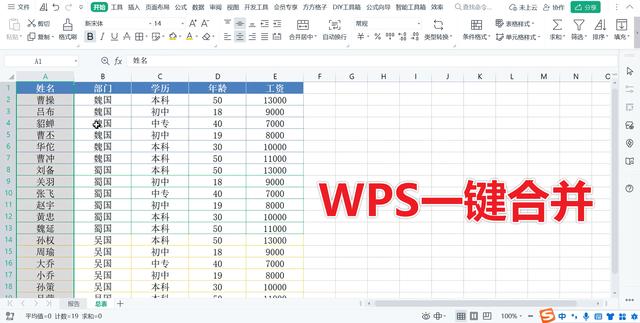 多个excel怎样合并成一个
多个excel怎样合并成一个你需要先在一个新的工作表中,选中一个空白单元格作为:合并后的数据起始位置。然后,在这个单元格中输入VSTACK函数:↓↓↓